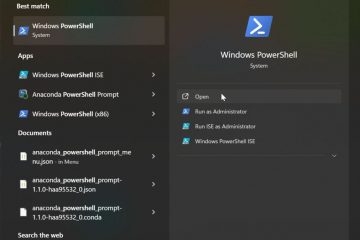Se non vuoi che l’app Foto in Windows 11 mostri le foto di OneDrive, ecco come puoi fermarlo.
L’app Foto è l’app predefinita da visualizzare, organizzare e modificare le tue foto e le immagini in Windows 11. Quando apri l’app Foto, insieme alle immagini nella tua directory di casa, vedrai anche le foto memorizzate nell’account OneDrive, se sei registrato in AP. Sebbene questa integrazione sia abbastanza utile, può ingombrare rapidamente la tua app di foto e rendere difficile trovare immagini locali.
Se preferisci per non vedere le tue foto di OneDrive nell’app di foto, puoi facilmente disabilitare l’integrazione di OneDrive nell’app di foto . Una volta disabilitato, non solo cancella il disordine ripulendo la galleria, ma semplifica anche la ricerca di immagini e immagini locali sul sistema.
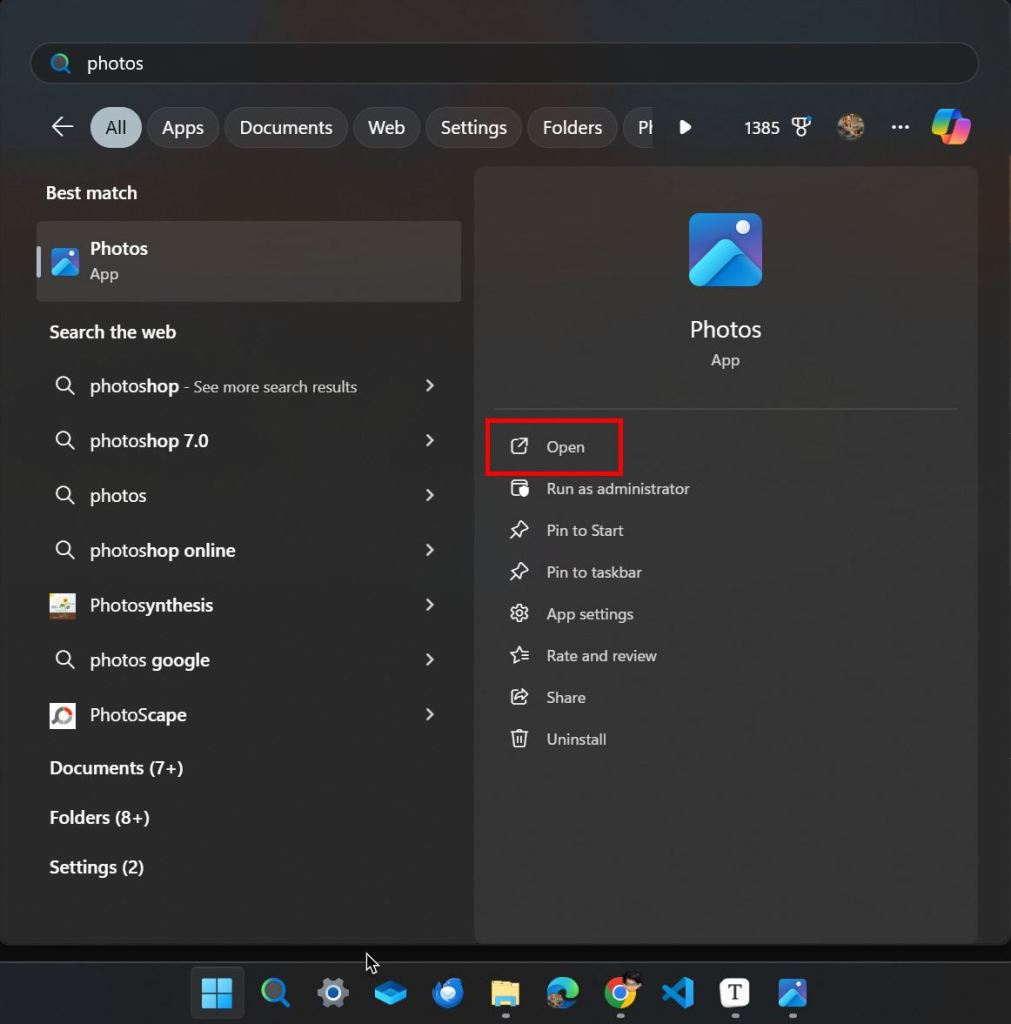
In this step-by-step guide, let me show you how to stop the Windows 11 Photos app from showing OneDrive photos in Passaggi semplici e semplici.
Fermare l’app Foto di mostrare le foto di OneDrive
Per impedire all’app Foto di visualizzare le foto di OneDrive, è necessario disabilitare la sua integrazione OneDrive. Ecco come farlo.
Apri il menu di start facendo clic sull’icona”Windows”su TaskBar.search e apri” foto “. Fai clic sulla sezione” Impostazioni “. Nome .Click il pulsante” Rimuovi “. Con quello, hai l’integrazione disabilitata di OneDrive nell’app Foto . DA NOI, l’app Foto smetterà di mostrare le foto in esso. Per fare ciò, apri il menu di avvio facendo clic sull’icona”Windows”sulla barra delle applicazioni. Quindi, cerca” Foto “e fai clic sull’opzione” Open “.
Una volta che l’app di foto si apre, fai clic sull’icona”Impostazioni “che appare in alto a destra della barra del titolo.
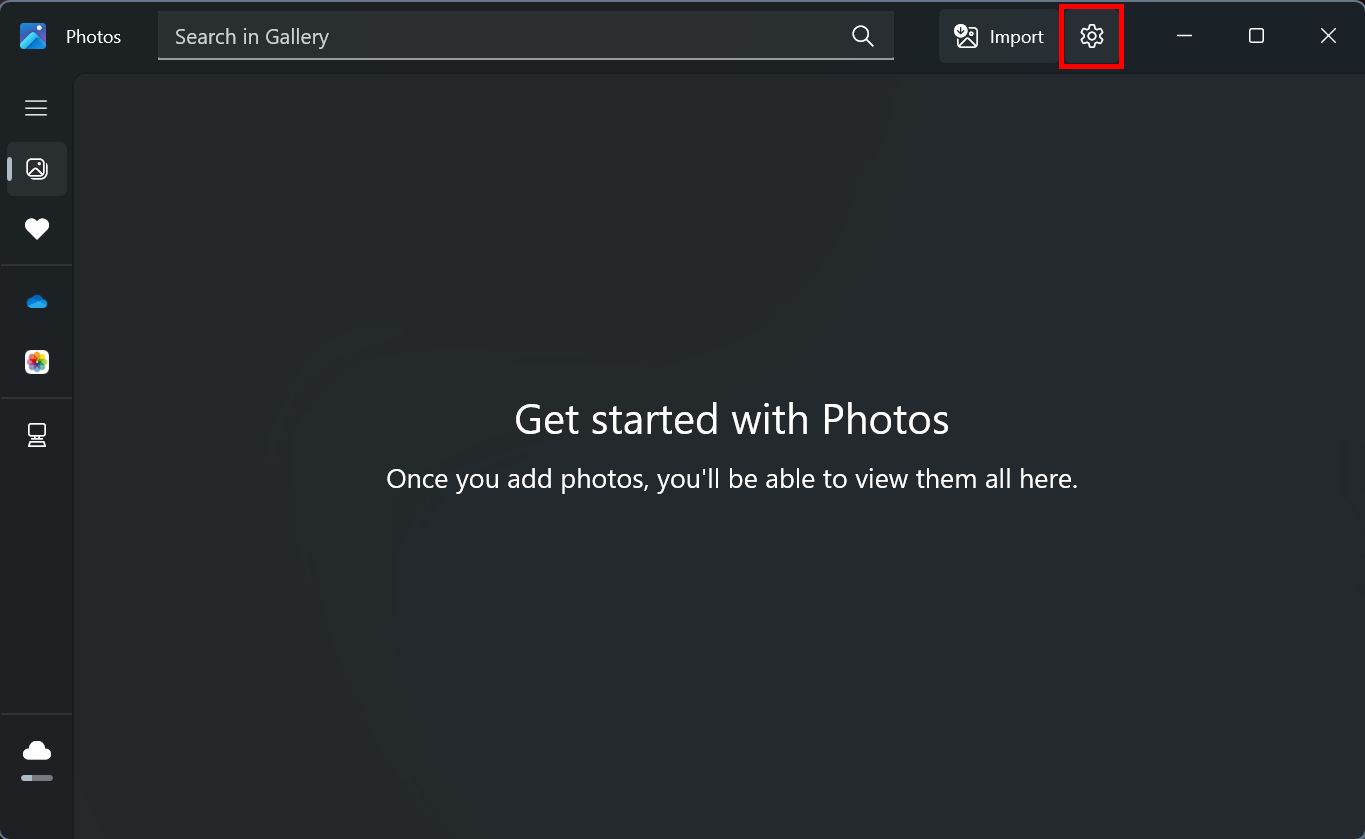
L’azione sopra si openggia. In questa pagina, scorri verso il basso fino alla sezione” Account OneDrive “, fai clic sul nome del tuo account , quindi fai clic sul pulsante” Rimuovi “.
Non appena fai clic sul pulsante, il fulm. Disabilitato e l’app foto non mostrerà più le foto di OneDrive .
Sfortunatamente, l’opzione OneDrive è ancora visibile sulla barra laterale dell’app Foto anche dopo aver disabilitato l’integrazione. Non puoi rimuoverlo.
Ecco. Se hai domande o hai bisogno di aiuto, commenta di seguito. Sarò felice di aiutarti.